
Turinys:
- Autorius John Day [email protected].
- Public 2024-01-31 10:22.
- Paskutinį kartą keistas 2025-01-23 14:59.
Sukurkite vizualiai nuostabius tapetus naudodami paprastą techniką „Photoshop“. Kiekvienas gali padaryti tokį gerą tapetą ir daug lengviau, nei manote! Taigi, pirmiausia eikite į
Failas> Naujas
Nustatykite savo pločio ir aukščio taškus ir nustatykite tokį patį dydį kaip ir jūsų ekranas. Jūsų skiriamoji geba bus gera - 72 pikseliai/cm Nustatykite spalvų režimą į „RGB“, o „Background“- „Skaidrus“
Spustelėkite Gerai
1 žingsnis: sureguliuokite
Dabar turime įtraukti pasirinktą nuotrauką į naują dokumentą.
- Atidarykite nuotrauką „Photoshop“
- Pasirinkite įrankį Perkelti
- Vilkite paveikslėlį į naujo dokumento langą
Turėtumėte matyti paveikslėlį ten - priklausomai nuo jūsų fotoaparato, greičiausiai pastebėsite, kad vaizdas yra per didelis. Tolinkite paspausdami Command - (CTRL - languose)
Redaguoti> Nemokama transformacija
Naudodami rankenas, sureguliuokite vaizdą, kol jis tiesiog tinka dokumentui.
2 žingsnis: Sluoksnių kūrimas
Savo sluoksnių paletėje turėtumėte matyti du sluoksnius, vieną juodą, kitą - su savo įvaizdžiu.
Vilkite vaizdo sluoksnį žemyn iki „naujo sluoksnio“piktogramos, kad padarytumėte kopiją
Vėlgi, sluoksnių padėkle turėtumėte pamatyti mažą išskleidžiamąjį langelį su užrašu „normalus“
Įsitikinkite, kad esate viršutiniame sluoksnyje, spustelėkite šį langelį ir turėtumėte pamatyti daugybę pavadinimų (iš tikrųjų vadinamų maišymo režimais), spustelėkite ir žaiskite, kol gausite jums gerai atrodantį efektą
Aš pasirinkau perdangos maišymo režimą, bet vėliau persigalvojau ir pasirinkau „Pin light“.
3 žingsnis: daugiau nemokamos transformacijos
Įsitikinkite, kad pasirinktas viršutinis sluoksnis.pasirinkite
Redaguoti> Nemokama transformacija
Dabar paimkite viršutinį sluoksnį ir padidinkite vaizdą link vieno kampo. Šiuo metu aš padariau trečiąjį sluoksnį ir dar kartą padidinau, nepamirškite pasirinkti maišymo režimo! Aš vėl nuėjau su „Pin Light“.
4 žingsnis: pridėkite šiek tiek teksto
Geras paskutinis papildymas yra pridėti šiek tiek teksto. Pasirinkite savo teksto įrankį ir įveskite tai, kas jums patinka - Dėl savo reputacijos pokalbių kambaryje nusprendžiau eiti su „Gmjhowe - Destroyer of Worlds“. tekstas,
- sluoksnių paletėje spustelėkite mažą rodyklę ir pasirinkite „Rasterizuoti tipą“
- pasirinkite sluoksnių maišymo režimą
Dabar pasirinkite perkėlimo įrankį ir padėkite tekstą ten, kur, jūsų manymu, atrodytų geriausiai.
5 žingsnis: išsaugokite
- Išsaugokite failą kaip-j.webp" />
- nustatykite jį kaip darbalaukio foną OS nustatymuose.
Baigimas, ar tai nebuvo per sunku? Dabar eksperimentuokite ir žaiskite, sukurkite naujų nuostabių dalykų. Čia yra mano paskutinio dalyko nuotrauka!
Rekomenduojamas:
Paprasti ir moduliniai nešiojami žibintai!: 5 žingsniai (su nuotraukomis)

Paprasti ir moduliniai nešiojami žibintai! Prisijunkite prie visų rūšių aksesuarų ir pakeiskite spalvas, kad atitiktų aprangą/jausmus/atostogas/visus dalykus! Sunkumas: pradedantiesiems+ (lituoklis
Paprasti robotai: statinė: 8 žingsniai (su nuotraukomis)

Paprasti robotai: Barreller: Barreller Bot yra įrenginys, kuris, atrodo, turi amžiną judėjimą į priekį tam tikra kryptimi. Kitaip tariant, skardinės viduje yra variklis, veikiantis kaip necentrinis svoris. Kai skardinė sukasi į priekį svorio kryptimi (svoris
Paprasti robotai: „Rolly“: 7 žingsniai (su nuotraukomis)

„Simple Bots“: „Rolly“: šį paprastą robotą įkvėpė menininko Jameso Rouvelle'o darbas, pavadintas „Colony“, kuriame krūva keistų formų elipsoidų savaime skrieja aplinką. Aš suprantu, kad jo robotai buvo sukurti laisvai į vidų įdėjus vibruojantį variklį
Lengviausias būdas padaryti kompaktišką šviesą !! 3 paprasti žingsniai !!: 3 žingsniai

Lengviausias būdas padaryti kompaktišką šviesą !! 3 PAPRASTI ŽINGSNIAI !!: Ko jums reikės - alavo folija 1 AA baterija (kai kurios AAA baterijos veiks) 1 mini lemputė (lemputės naudojamos daugeliui žibintuvėlių; žr. Paveikslėlį) Liniuotė (jei reikia)
GIMP: 2 sluoksnių dialogų triukas: 5 žingsniai
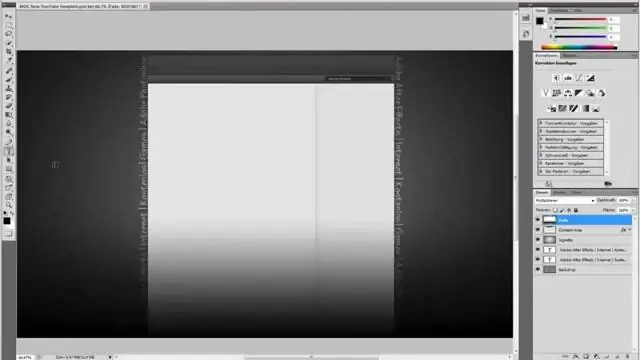
GIMP: 2 sluoksnių dialogų gudrybė: čia sužinosite, kaip nustatyti GIMP, kad būtų galima efektyviai kopijuoti sluoksnius tarp vaizdų. Tai tampa būtina dirbant sudėtingomis temomis. (Tačiau paprastumui naudoju du abstrakčius vaizdus)
